
สารบัญ:
- ผู้เขียน John Day [email protected].
- Public 2024-01-30 13:05.
- แก้ไขล่าสุด 2025-01-23 15:12.


นี่คือเคล็ดลับ "มายากล" กระต่ายที่ทำจากน้ำแข็งนั่งอยู่บนหมวกของนักมายากล กระต่ายน้ำแข็งละลายหายไปตลอดกาล…
หรือมันเป็น
เพราะภายในหมวกของนักมายากล เผยให้เห็นภาพถ่ายของกระต่ายราวกับว่ามันปรากฏขึ้นอีกครั้งบนกระดาษ
แน่นอนว่าไม่มีเล่ห์เหลี่ยมใดๆ กับกลอุบายนี้ และฉันก็รู้ ฉันรู้ว่าฉันจะมีรูปถ่ายอยู่ที่นั่นตลอดเวลา แต่ในกรณีนี้ น้ำแข็งเป็นตัวช่วยในการถ่ายภาพ นี่เป็นกระบวนการถ่ายภาพตั้งแต่ศตวรรษที่ 19 และใช้น้ำเพื่อช่วยให้ภาพพัฒนาบนกระดาษ
ขั้นตอนที่ 1: วัสดุสิ้นเปลือง


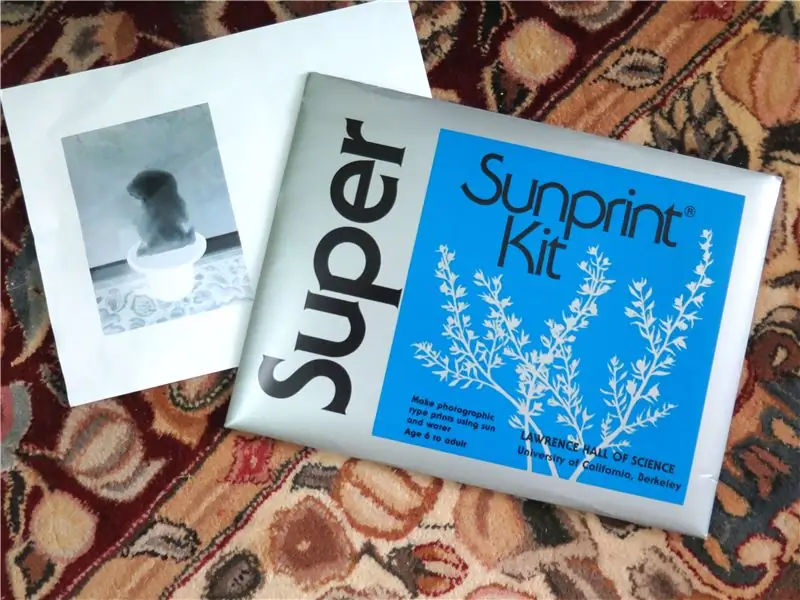
พื้นฐานของสิ่งที่คุณต้องการสามารถแบ่งออกเป็น 3 ส่วน:
1) หมวกซึ่งทำหน้าที่กักเก็บน้ำและต้องปลอดภัยต่อแสง
- ภาชนะที่มีฝาปิดขนาดใหญ่
- สเปรย์สีดำ
- เจาะหรือเจาะเครื่องมือเพื่อทำรูที่ฝา
2) แม่พิมพ์ ที่จะกักเก็บน้ำไว้ทำประติมากรรมน้ำแข็ง
3) อุปกรณ์ถ่ายภาพ
- ชุดไซยาโนไทป์หรือกระดาษไวต่อแสงแดด ฉันใช้ Sunprint Kit
- คอมพิวเตอร์/เครื่องพิมพ์ให้ลบ
- กระดาษหรือแผ่นพลาสติกใสที่พิมพ์ได้
ขั้นตอนที่ 2: เติมแม่พิมพ์ด้วยน้ำ

เติมน้ำลงในแม่พิมพ์ แล้วนำไปแช่ในช่องแช่แข็ง ทางที่ดีอย่ากรอกแบบพิมพ์ไปจนถึงด้านบน หากคุณสามารถใช้เหยือกเติมราในช่องแช่แข็งได้ ด้วยวิธีนี้คุณจะไม่ทำน้ำหกทุกที่ระหว่างทางไปยังช่องแช่แข็ง (อย่าถามว่าฉันรู้ว่าอาหารอันโอชะนั้นได้อย่างไร)
ขั้นตอนที่ 3: เพ้นท์หมวกคอนเทนเนอร์

พ่นสีภาชนะของคุณเพื่อให้มีน้ำหนักเบาและเมื่อคุณทำเช่นนี้จะดูเหมือนหมวกของนักมายากล เจาะรูที่ฝาปิดด้วยสว่านหรือเครื่องมือเจาะ ดังนั้นเมื่อประติมากรรมน้ำแข็งละลาย น้ำจะเข้าไปในถังและลงบนงานพิมพ์ของคุณ
ขั้นตอนที่ 4: ถ่ายภาพและสร้างภาพเนกาทีฟ

ขั้นแรก นำรูปปั้นแช่แข็งของคุณออกจากช่องแช่แข็งแล้ววางลงบนหมวก ตอนนี้ถ่ายรูป จากนั้นใส่ราน้ำแข็งกลับช่องแช่แข็งหรือเริ่มใหม่เพราะคุณมีขั้นตอนอีกหลายขั้นตอนจนถึงตอนสุดท้าย
ถ่ายภาพของคุณและใช้ซอฟต์แวร์จัดการภาพถ่ายที่คุณชื่นชอบ และทำให้ภาพถ่ายเป็นขาวดำ แล้วกลับสีให้เป็นลบ คุณอาจต้องการเพิ่มความคมชัดด้วย คุณจะต้องปรับขนาดเนกาทีฟให้น้อยกว่าด้านล่างของคอนเทนเนอร์เล็กน้อย
ถัดไปพิมพ์ออกมา ในทางเทคนิค คุณสามารถทำเช่นนี้ได้ด้วยกระดาษเนกาทีฟที่พิมพ์บนกระดาษคอมพิวเตอร์มาตรฐาน ซึ่งเป็นสิ่งที่ฉันเริ่มด้วย ฉันโชคดีกว่าในขั้นตอนต่อไปในการเปิดเผยด้วยการพิมพ์เชิงลบบนแผ่นพลาสติกใส แผ่นใสที่ฉันใช้ไม่ได้ออกแบบมาสำหรับเครื่องพิมพ์ ดังนั้นจึงเหลือบางบรรทัดในการพิมพ์ที่แสดงขึ้นบนภาพสุดท้าย หากคุณสามารถพิมพ์บนวัสดุพิมพ์ใส จะทำให้เปิดรับแสงได้ง่ายขึ้น เนื่องจากฉันมีปัญหาในการพิมพ์บนพลาสติก ฉันจึงไม่มีผลิตภัณฑ์ใดที่จะแนะนำสำหรับการพิมพ์เนกาทีฟแบบใส
ขั้นตอนที่ 5: การเปิดรับแสง
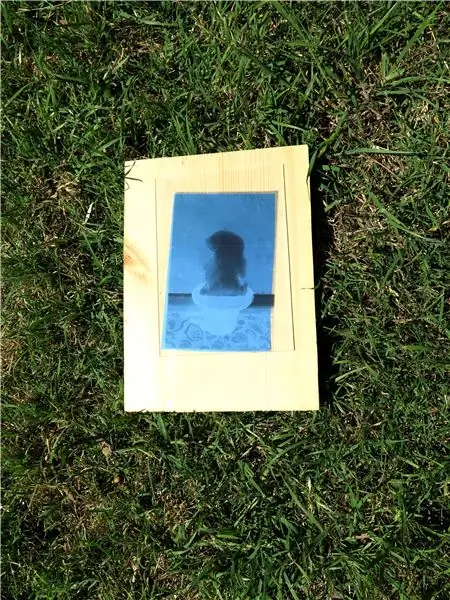


ขั้นตอนนี้ใช้การเดาและทดสอบเล็กน้อย ดังนั้นคุณอาจทำไม่ถูกต้องในการลองครั้งแรก
ตัดกระดาษสีฟ้าพิมพ์ดวงอาทิตย์บางแผ่นให้มีขนาดเท่ากับเนกาทีฟ พยายามเก็บทุกอย่างให้พ้นแสงมากที่สุดเพราะกระดาษนั้นไวต่อแสง ฉันทำทุกอย่างด้วยแสงมาตรฐาน แต่ฉันใช้ถุงขยะเพื่อปกปิดสิ่งที่ฉันกำลังทำงานอยู่และเพื่อเก็บผ้าปูที่นอนส่วนเกิน
Sunprint Kit มาพร้อมกับแผ่นอะครีลิคหนาเพื่อกันแสง คุณสามารถใช้กระจกอย่างอื่นได้
จากบนลงล่าง: อะคริลิคใส/แก้ว > เนกาทีฟที่คุณพิมพ์ออกมา > Sunprint หรือกระดาษที่คล้ายกัน > พื้นผิวแข็ง
เมื่อการตั้งค่านี้พร้อม ให้นำแซนด์วิชเนกาทีฟ/รูปถ่ายของคุณออกไปตากแดด การเปิดรับแสงโดยใช้ค่าลบที่ชัดเจนใช้เวลาเพียง 1 นาทีในแสงแดดตอนเที่ยง กระดาษเริ่มเป็นสีน้ำเงิน แล้วทำปฏิกิริยาทางเคมีกับดวงอาทิตย์ที่เปลี่ยนเป็นสีขาว
สำหรับขั้นตอนเดาและทดสอบ คุณจะต้องแก้ไขภาพในน้ำเย็นและดูว่าคุณได้รับแสงที่เหมาะสมหรือไม่ น้ำทำให้เกิดปฏิกิริยาทางเคมีอีกอย่างหนึ่งซึ่งจะทำให้ส่วนสีน้ำเงินเป็นสีขาวและส่วนสีขาวเป็นสีน้ำเงิน มืดเกินไปคือแสงน้อยเกินไปและแสงมากเกินไป คุณต้องการมีรายละเอียดในภาพมากที่สุดเท่าที่คุณจะทำได้ เมื่อคุณได้เวลาที่เหมาะสมแล้ว ให้ลองเปิดดูครั้งสุดท้าย แต่อย่าใส่กระดาษลงในน้ำ บันทึกไว้สำหรับเคล็ดลับของคุณ!
ขั้นตอนที่ 6: เคล็ดลับ "มายากล"



นำพิมพ์ดวงอาทิตย์ที่เปิดเผยแล้วใส่ลงในถังเปล่า วางฝาบนถัง คลายแต่ปิดฝาภาชนะ จากนั้นวางรูปปั้นน้ำแข็งของคุณบนฝา
ตอนนี้ปล่อยให้เวลาทำอย่างนั้นและละลายน้ำแข็ง เนื่องจากกระต่ายประติมากรรมน้ำแข็งของฉันตัวใหญ่มาก ฉันจึงใช้ไดร์เป่าผมเพื่อเร่งความเร็ว
ขณะที่น้ำแข็งละลาย กำลังแก้ไขภาพลงบนกระดาษ เมื่อละลายหมดแล้วก็ปิดฝาเพื่อเผยภาพของคุณ กระต่ายน้ำแข็งได้ "ปรากฏขึ้นอีกครั้ง" บนกระดาษด้านใน
หมายเหตุ: นี่ไม่ใช่วิธีที่ดีที่สุดในการประมวลผลภาพพิมพ์ดวงอาทิตย์ เนื่องจากคำแนะนำของ Sunprint Kit บอกให้ล้างด้วยน้ำเพียง 1-5 นาทีเท่านั้น การดำเนินการนี้ใช้เวลานานกว่ามาก แต่คุณได้ภาพในตอนท้ายพอที่จะเข้าใจว่าเป็นกระต่ายน้ำแข็งเมื่อก่อน
แนะนำ:
"ไฮไฟว์" หุ่นยนต์ Cardboard Micro:bit: 18 ขั้นตอน (พร้อมรูปภาพ)

"ไฮไฟว์" หุ่นยนต์ Cardboard Micro:bit: ติดอยู่ที่บ้าน แต่ยังต้องการไฮไฟว์ใครสักคน? เราสร้างหุ่นยนต์ตัวน้อยที่เป็นมิตรด้วยกระดาษแข็งและ micro:bit พร้อมด้วย Crazy Circuits Bit Board และทั้งหมดที่เธอต้องการจากคุณคือการไฮไฟว์เพื่อให้ความรักที่เธอมีต่อคุณมีชีวิตอยู่ ถ้าคุณชอบ
MIDI Sonar "Theremin": 10 ขั้นตอน (พร้อมรูปภาพ)

MIDI Sonar "Theremin": นี่คือเครื่องดนตรีที่ใช้เซ็นเซอร์วัดระยะโซนาร์สองตัวเพื่อควบคุมระดับเสียงและคุณภาพของโน้ต ไม่ใช่ Theremin แน่นอน แต่เป็น "Theremin" ได้กลายเป็นคำศัพท์ทั่วไปสำหรับเครื่องดนตรีที่เล่นโดยการโบกมือ
"Ready Maker" - ควบคุมโครงการ "Lego Power Functions": 9 ขั้นตอน

"Ready Maker" - ควบคุมโครงการ "Lego Power Functions": เรียนรู้วิธีควบคุม Lego "ฟังก์ชั่นพลังงาน" ส่วนประกอบด้วยบอร์ด Arduino และสร้างโครงการของคุณใน "Ready Maker" ตัวแก้ไข (ไม่ต้องใช้รหัส) เพื่อควบคุมโมเดลของคุณจากระยะไกล
HC - 06 (Slave Module) การเปลี่ยน " NAME " โดยไม่ต้องใช้ " Monitor Serial Arduino " ที่ " ใช้งานได้ง่าย ": Faultless Way !: 3 ขั้นตอน

HC - 06 (Slave Module) การเปลี่ยน " NAME " โดยไม่ต้องใช้ " Monitor Serial Arduino "… ที่ " ใช้งานได้ง่าย ": Faultless Way !: After " นาน " ลองเปลี่ยนชื่อเป็น HC - 06 (โมดูลทาส) โดยใช้ " จอภาพอนุกรมของ Arduino โดยไม่มี " สำเร็จ " ฉันพบวิธีง่ายๆ อีกวิธีหนึ่งแล้ว ฉันกำลังแบ่งปันตอนนี้ ! ขอให้สนุกนะเพื่อน
เราเตอร์ CNC 3 แกน - 60"x60"x5" - JunkBot: 5 ขั้นตอน (พร้อมรูปภาพ)

เราเตอร์ CNC 3 แกน - 60"x60"x5" - JunkBot: คำแนะนำนี้เป็นชุดแรกในชุดที่จัดทำเอกสารเกี่ยวกับการสร้างเราเตอร์ CNC 3 แกน DIY นี่เป็นรายการของฉันสำหรับการประกวด Universal Laser Cutter Contest เป้าหมายของคำแนะนำนี้ ไม่ใช่การแสดงทีละขั้นทีละขั้น แต่เป็นการ
